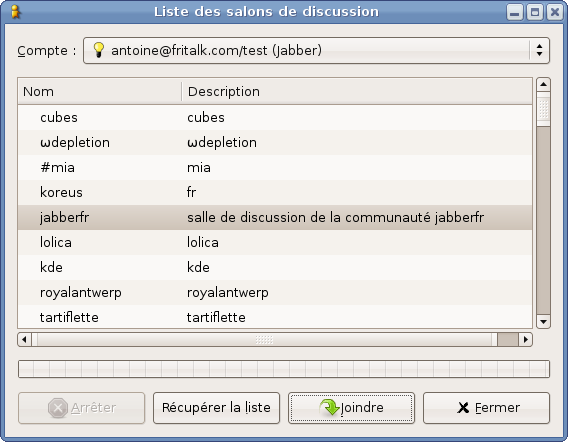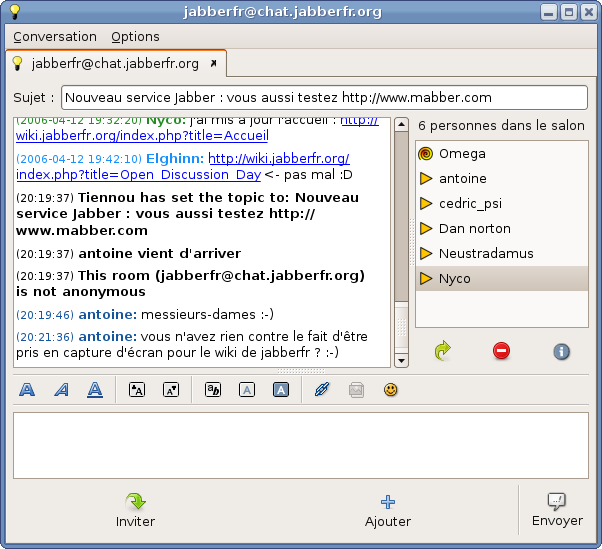« Groupes de discussion avec Pidgin » : différence entre les versions
Aller à la navigation
Aller à la recherche
Aucun résumé des modifications |
mAucun résumé des modifications |
||
| (8 versions intermédiaires par 3 utilisateurs non affichées) | |||
| Ligne 1 : | Ligne 1 : | ||
{ | {{Tutoriels client|Pidgin}} | ||
Tutoriels | |||
|} | |||
Les [[MUC|groupes de discussion]] sont accessibles via le menu ''Outils'', ''Liste des salons de discussion''. | |||
== | === Récupérer la liste des salons === | ||
[[Image:Gaim-salons-parcourir.png|Parcourir la liste des salons]] | |||
* | === Rejoindre un salon === | ||
=== Une fois dans le salon... === | |||
* description de la fenêtre, "comment ça marche" | |||
* inviter un contact à rejoindre le salon | |||
[[Catégorie: | [[Image:Gaim-salon.png|Un exemple de salon de discussion]] | ||
[[Catégorie:Tutoriel]] | |||
Dernière version du 4 février 2010 à 15:37
Tutoriels Pidgin |
Les groupes de discussion sont accessibles via le menu Outils, Liste des salons de discussion.
Récupérer la liste des salons
Rejoindre un salon
Une fois dans le salon...
- description de la fenêtre, "comment ça marche"
- inviter un contact à rejoindre le salon